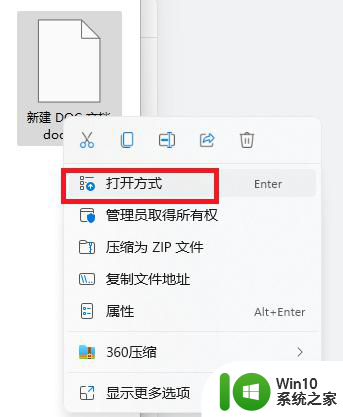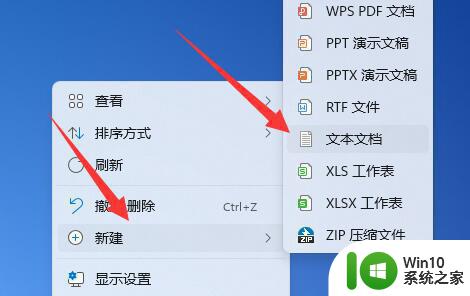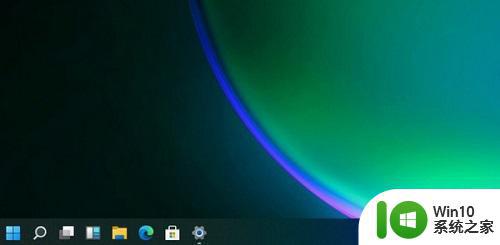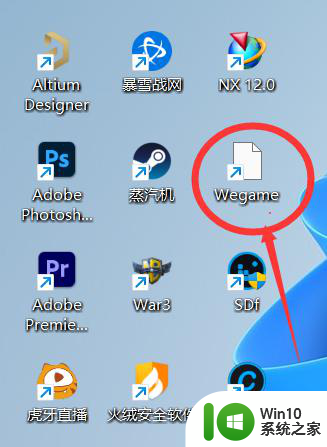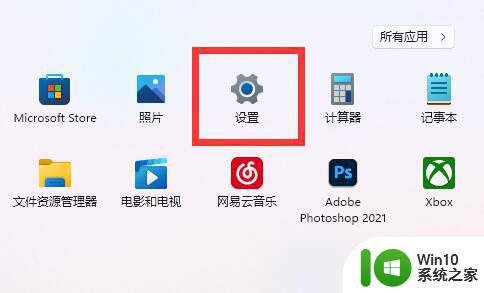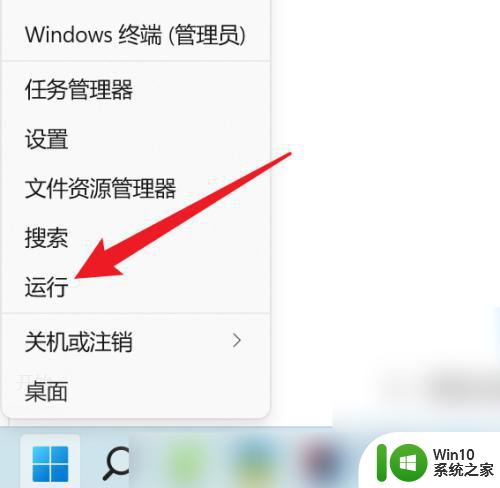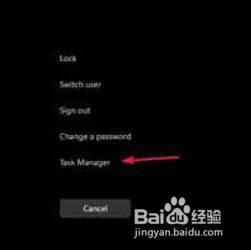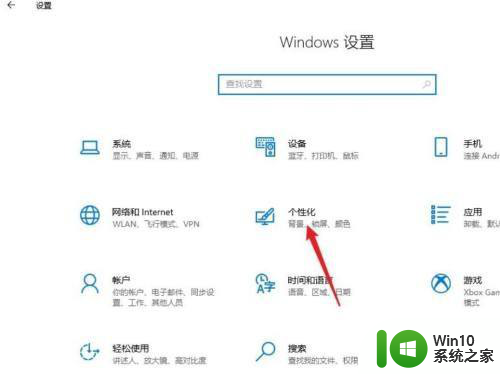windows11图标变成白色的解决办法 win11任务栏图标变成白色文件原因
windows11图标变成白色的解决办法,很多Windows 11用户报告了一个令人困惑的问题:他们的任务栏图标突然变成了纯白色,这个问题引起了广泛的关注和讨论,许多用户都在积极寻找解决办法。经过调查我们发现这个问题很可能是由于操作系统更新或文件损坏导致的。幸运的是我们找到了一些解决办法,可以帮助恢复任务栏图标的正常显示。在本文中我们将分享这些解决办法,希望能帮助到遇到相同问题的用户。
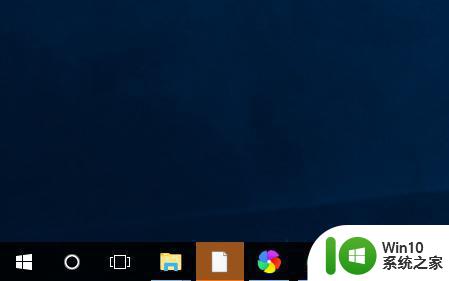
解决如下:
1."win”+“R键”弹出运行窗口,输入%APPDATA%\Microsoft\Internet Explorer\Quick Launch\User Pinned\TaskBar
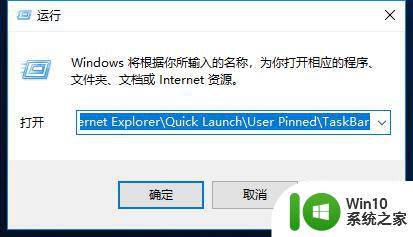
2.在弹出的TaskBar文件夹中,发现没有图标显示异常的快捷方式。将该程序的快捷方式放入到TaskBar文件夹
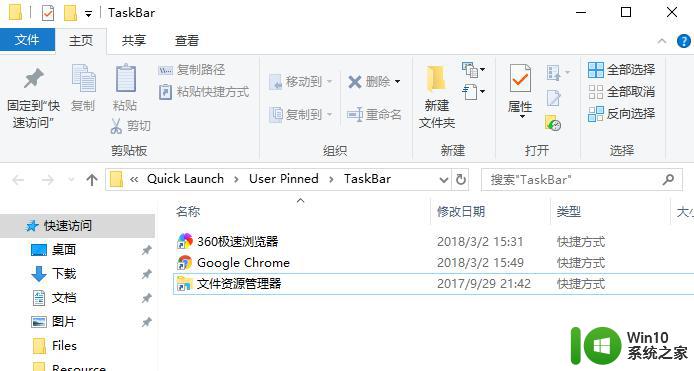
3.重新运行该程序,若未恢复图标。在任务栏上右键点击【固定到任务栏】再取消固定,可以发现图标显示正常。
以上就是解决Windows 11图标变成白色的方法,如果你遇到了这个问题,可以尝试按照以上步骤解决,希望这些方法对你有所帮助。